了解iPhone 5s的网络兼容性
iPhone 5s支持多种网络技术,包括4G LTE、3G、2G以及Wi-Fi和蓝牙,这意味着它能连接大多数运营商的蜂窝网络和家庭Wi-Fi,但要注意,手机需处于良好状态:检查SIM卡是否插入正确(位于右侧的卡槽),并确认运营商服务正常,如果手机是二手或锁机版本,可能需解锁才能使用某些网络,我建议先到“设置”>“通用”>“关于本机”查看运营商信息,确保没有限制提示,这款手机的网络速度虽不如新款,但日常使用足够流畅,前提是设置得当。
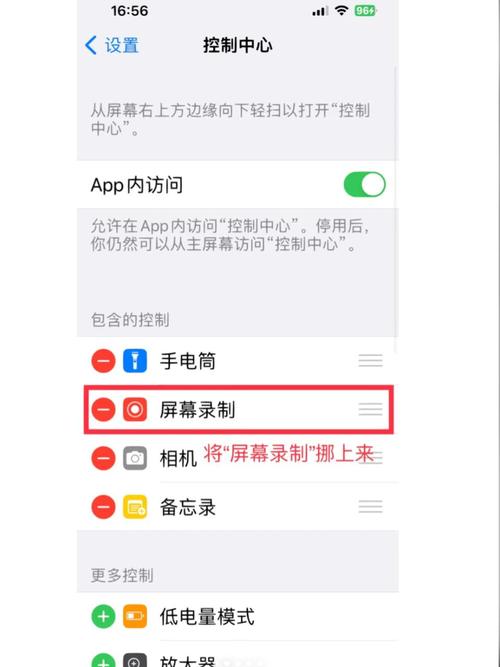
设置Wi-Fi连接
Wi-Fi是iPhone 5s最常用的网络方式,能节省蜂窝数据流量,设置过程很简单,跟着我一步步操作:
- 打开手机,进入“设置”应用(图标像个齿轮)。
- 点击“Wi-Fi”选项,确保开关处于开启状态(显示为绿色)。
- 手机自动搜索可用网络,列表会显示附近的Wi-Fi名称(SSID),找到你的家庭或办公室网络,点击它。
- 输入正确的密码,密码通常写在路由器背面或由管理员提供,输入后点击“加入”,手机将连接网络。
- 连接成功后,Wi-Fi名称旁会出现一个勾号,顶部状态栏显示Wi-Fi图标。
如果遇到问题,比如网络不显示或连接失败,试试这些方法:重启路由器、靠近信号源,或在“设置”>“Wi-Fi”中忽略网络后重新连接,我帮朋友设置时,发现密码错误最常见——输入时注意大小写和特殊字符,iPhone 5s支持2.4GHz频段,但不兼容5GHz高速Wi-Fi,所以选择兼容的路由器设置能避免卡顿。

设置蜂窝数据(移动数据)
蜂窝数据让iPhone 5s在没有Wi-Fi时也能上网,适合外出使用,确认SIM卡已激活并插入(取出卡槽需用针状工具),然后进行设置:
- 进入“设置”应用,滚动找到“蜂窝移动网络”选项。
- 开启“蜂窝移动数据”开关(变绿表示启用)。
- 在“蜂窝移动数据选项”中,检查APN设置,APN是运营商提供的接入点,一般自动配置,如果不正确,联系运营商获取信息并手动输入。
- 启用“数据漫游”如果出国旅行,但注意费用较高,建议关闭以避免意外收费。
iPhone 5s支持4G网络,但速度取决于运营商覆盖,在“蜂窝移动网络”下,你可以查看数据用量,设置流量限制防止超额,个人经验告诉我,定期检查这里能省不少钱——我曾因未关数据漫游而多付账单,如果数据无法连接,先重启手机,或尝试飞行模式开关(从屏幕底部上滑打开控制中心操作),手机信号弱时,移动到开阔区域试试。
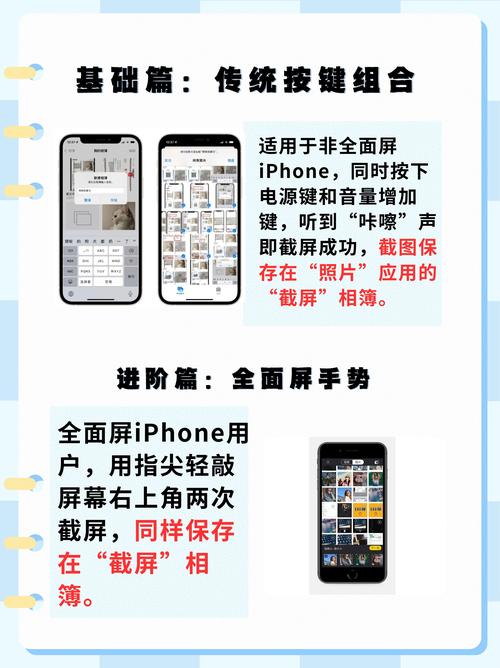
其他网络相关设置
除了Wi-Fi和蜂窝数据,iPhone 5s还有其他实用功能:
- 个人热点:将手机变成Wi-Fi热点,分享网络给其他设备,在“设置”>“蜂窝移动网络”>“个人热点”中开启,设置密码即可,连接时确保蜂窝数据已开,最多支持5台设备,我外出时常用这个功能给笔记本上网,非常方便。
- 蓝牙连接:用于配对耳机或车载系统,进入“设置”>“蓝牙”,开启后搜索设备并配对,蓝牙不消耗数据流量,但需设备兼容。
- 网络重置:如果所有设置无效,到“设置”>“通用”>“还原”>“还原网络设置”,这会清除保存的Wi-Fi密码和配置,但解决顽固问题很有效,操作前备份重要数据。
常见问题与解决方法
用户常反馈iPhone 5s网络问题,我整理了几个典型场景:
- 无法连接Wi-Fi:检查路由器是否工作,重启手机和路由器,确保密码正确,或尝试忘记网络后重连,手机系统过旧?更新到最新iOS(iPhone 5s支持iOS 12.5.7),但注意升级可能减慢性能。
- 蜂窝数据不稳定:SIM卡损坏?更换SIM卡或联系运营商,信号弱?启用“飞行模式”几秒后关闭,强制刷新连接,手机内部天线故障?去苹果授权店检测。
- 热点无法使用:确认蜂窝数据开启且套餐支持热点功能,重启手机或重置网络设置。
- 网络速度慢:iPhone 5s硬件限制,关闭后台应用(双击Home键上滑关闭)能释放资源,避免在信号差区域使用。
在我看来,iPhone 5s虽老,但网络功能依然可靠,掌握这些设置技巧,能让你省钱省心——毕竟,谁不想随时畅游网络呢?只要耐心操作,这款手机还能继续发光发热。









评论列表 (1)
苹果手机5s上网络需要开启移动数据或Wi-Fi,无法连接可能是信号差、设置错误或网络故障,请检查网络连接状态或重启手机。
2025年07月23日 13:49